Viens no labākajiem veidiem, kā sazināties ar ģimeni, draugiem un svešiniekiem, ir caur Instagram. Tomēr, ja vēlaties kopīgot videoklipu ar kādu no lietotājiem platformā, jums jāzina, kā YouTube videoklipu izlikt Instagram.
Tātad šajā rakstā mēs jums parādīsim, kā publicēt YouTube videoklipu vietnē Instagram, izmantojot mobilo ierīci vai galddatoru.
Kā no sava viedtālruņa izlikt YouTube video vietnē Instagram
Viedtālruņa izmantošana YouTube videoklipa ievietošanai Instagram nav tik vienkārša, kā izklausās. Process ir atšķirīgs gan Android, gan iPhone lietotājiem, kas tikai vēl vairāk sarežģī lietas.
1. darbība: instalējiet TubeMate
Ja jums ir iPhone, lūdzu, skatiet mūsu rakstu kā lejupielādēt YouTube videoklipus savā iPhone kameru rullī YouTube video lejupielāde jūsu iPhone kameras rullīVai vēlaties lejupielādēt YouTube videoklipus savā iPhone? Tālāk ir norādīts, kā saglabāt YouTube videoklipus iPhone kameru sarakstā un citur. Lasīt vairāk . Android lietotājiem mēs ļausim jums uzzināt, kā jūs varat lejupielādēt YouTube videoklipus savā ierīcē, izmantojot TubeMate.
Šī lietotne nav pieejama Google Play veikalā, tāpēc jums tā būs jālejupielādē tieši no vietnes TubeMate. Pirms TubeMate instalēšanas jums būs jāpielāgo drošības iestatījums, kas ļauj jūsu ierīcei lejupielādēt lietotnes, kas neatrodas Google Play veikalā. Pārliecinieties, ka šo iestatījumu izmantojat tikai uzticamām lietotnēm.
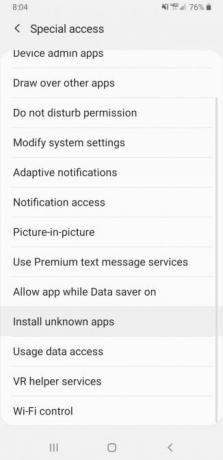
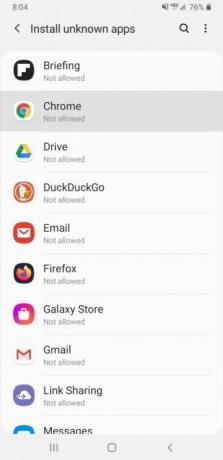
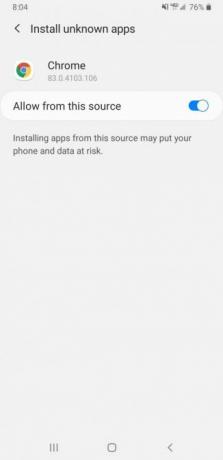
Lai iespējotu šo iestatījumu, dodieties uz Iestatījumi> Lietotnes> Īpašā pieeja> Instalējiet nezināmas lietotnes. Šeit atlasiet pārlūku, no kura lejupielādējat TubeMate, un pārslēdzieties uz “Atļaut no šī avota”.
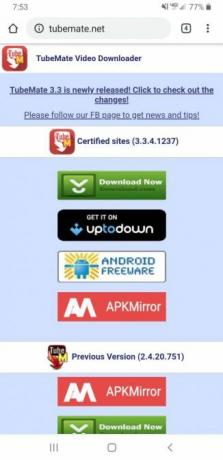
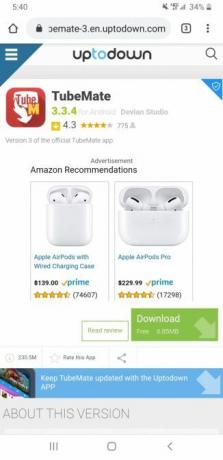
Tagad jūs varat turpināt darbu un lejupielādēt TubeMate no visām saitēm, kas uzskaitītas tās vietnē.
Lejupielādēt: TubeMate domēnam Android (Bezmaksas)
2. darbība: lejupielādējiet YouTube videoklipu savā Android ierīcē
TubeMate raksta oriģinālajā YouTube lietotnē un pievieno lejupielādes funkciju. Vienkārši atveriet TubeMate, atrodiet lejupielādējamo YouTube videoklipu un pēc tam videoklipa apakšējā labajā stūrī noklikšķiniet uz sarkanās lejupielādes pogas.
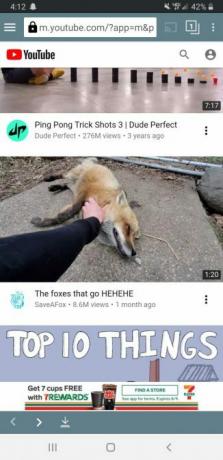
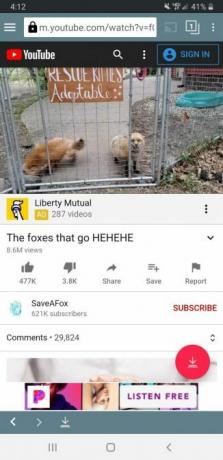
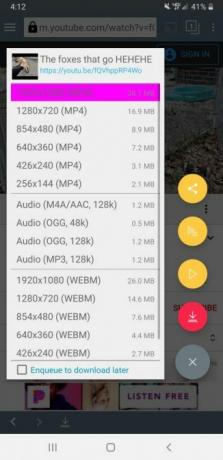
Jūs saņemsit iespēju izvēlēties no vairākām atšķirīgām video kvalitātēm. Ja vēlaties lejupielādēt 1080p video (maksimālā izšķirtspēja Instagram videoklipiem), jums būs jālejupielādē MP3 video pārveidotāja lietotne, uz kuru TubeMate jūs novirza.
3. darbība: saīsiniet video
Papildus sava videoklipa maksimālās izšķirtspējas ierobežošanai Instagram ir arī videoklipu garuma ierobežojums - augšupielādēt videoklipus varat tikai no trim līdz 60 sekundēm. Ja jūsu videoklips jau ir šajos ierobežojumos, varat šo darbību izlaist.
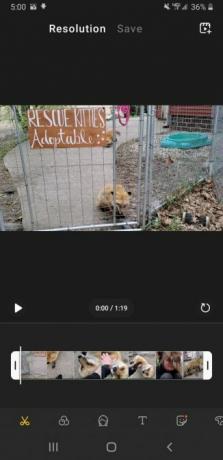
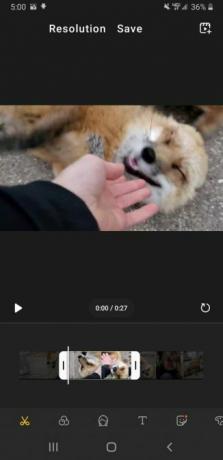
Videoklipu var viegli saīsināt, izmantojot tālrunī iebūvēto video redaktoru vai izmantojot trešās puses lietotni. Šajā gadījumā es izmantoju sava tālruņa iebūvēto redaktoru. Pēc piekļuves videoklipam es nospiežu zīmuļa ikonu video apakšā un pēc tam atlasīju šķēru ikonu. No šejienes es vilku baltas joslas, lai ietilptu tajā video daļā, kuru vēlējos paturēt, un pēc tam trāpīju Saglabāt.
4. solis: ievietojiet YouTube videoklipu vietnē Instagram
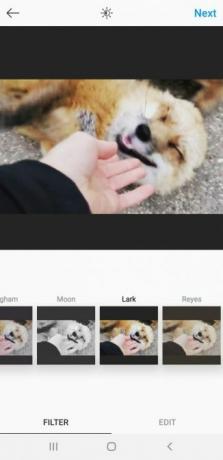
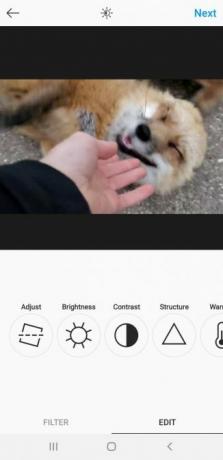
Kad esat gatavs publicēt savu ziņu, atveriet lietotni Instagram un lapas apakšā noklikšķiniet uz pluszīmes ikonas. No galerijas atlasiet YouTube videoklipu, pievienojiet filtru, uzrakstiet parakstu un pēc tam nospiediet Dalies.
Kā no datora ievietot YouTube video vietnē Instagram
Nosūtot YouTube videoklipu Instagram, izmantojot datoru, jums ir jāpārlec tikpat daudz stīpu. Tas ir daudzpakāpju process, ko mēs aprakstījām turpmāk.
1. darbība: instalējiet 4K Video Downloader
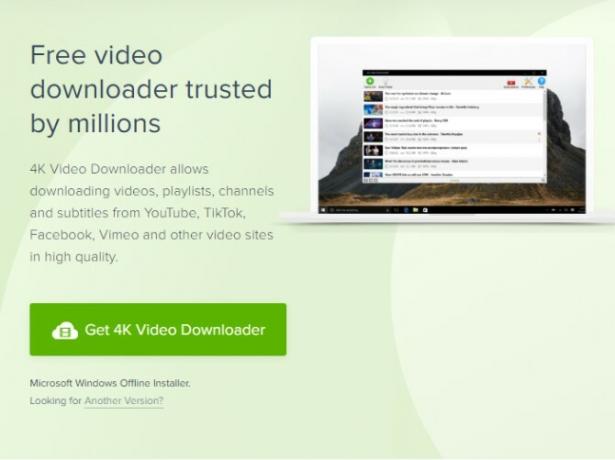
4K Video Downloader ir uzticams rīks, kuru varat izmantot, lai lejupielādētu videoklipus no YouTube, Facebook, TikTok, Vimeo un citiem. Šis pilnvērtīgais video lejupielādētājs ne tikai ļauj iegūt subtitrus no YouTube videoklipiem, bet arī ļauj lejupielādēt videoklipus 4K formātā. Tas padara to par ideālu YouTube videoklipu sagatavošanai Instagram.
Lai uzzinātu vairāk par šo parocīgo programmatūru, noteikti apskatiet mūsu pārskats par 4K Video Downloader 4K Video Downloader lejupielādē YouTube atskaņošanas sarakstus, kanālus un cituVai vēlaties lejupielādēt videoklipus no YouTube, Vimeo un citiem? 4K Video Downloader nodrošina lielisku lejupielādes pieredzi, ieskaitot papildu funkcijas enerģijas lietotājiem. Lasīt vairāk .
Lejupielādēt: 4K Video Downloader for Windows, macOS vai Linux (Bezmaksas, ar piemaksu versiju pieejama)
2. darbība. Lejupielādējiet YouTube videoklipu uz darbvirsmas
Tagad, kad jums ir 4K Video Downloader, jūs vēlēsities to izmantot, lai lejupielādētu izvēlēto YouTube videoklipu. Vispirms nokopējiet YouTube videoklipa URL un pēc tam noklikšķiniet uz Ielīmēt saiti izvēlnes 4K Video Downloader augšējā kreisajā stūrī.
4K Video Downloader automātiski noteiks saiti, kuru tikko nokopējāt. Kad video parsēšana ir pabeigta, jūs varat izvēlēties no vairākām dažādām izšķirtspējas opcijām, kas var sasniegt pat 8 kt, ja video to atbalsta. Instagram atļauj augšupielādēt tikai video, kas nepārsniedz 1080p, tāpēc jums nebūs jāuztraucas par 4K vai 8K video lejupielādi.
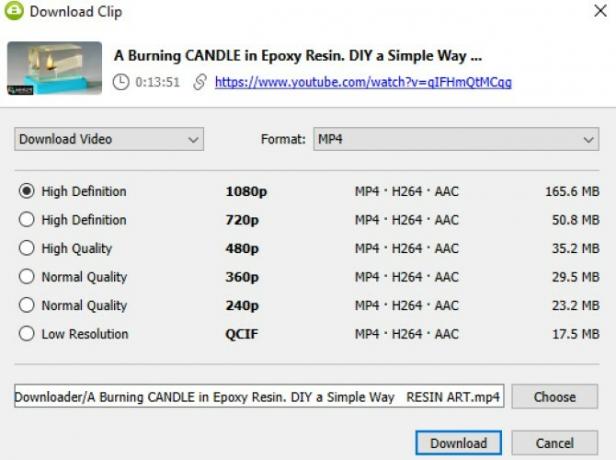
4K Video Downloader piedāvā arī iespēju mainīt video formātu, taču jūs vēlēsities atstāt šo iestatījumu MP4. Lai sāktu lejupielādi, nospiediet Lejupielādēt lapas apakšā.
3. darbība: saīsiniet video
Varat ātri apgriezt videoklipu, izmantojot Windows iebūvēto lietotni Filmas un TV, vai arī izvēlēties iMovie izmantot MacOS. Ir arī daudz citu video rediģēšanas lietotnes 10 labākās video rediģēšanas lietotnesVideoklipu rediģēšanai nav obligāti vajadzīgs jaudīgs dators. Šeit ir labākās video rediģēšanas lietotnes topošajiem video redaktoriem. Lasīt vairāk to var izmantot.
Šeit mēs sniegsim jums ātru apmācību par videoklipa sagriezšanu filmās un TV. Pēc video atvēršanas Movies & TV, izvēlnes apakšdaļā noklikšķiniet uz zīmuļa ikonas un atlasiet Apgriezt no nolaižamās izvēlnes.
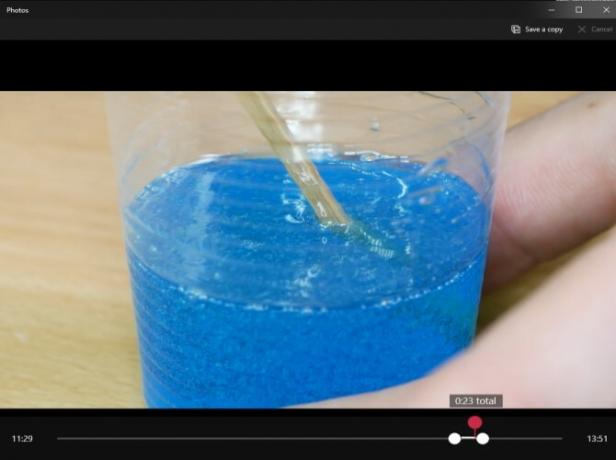
Lai iestatītu jaunu garumu, varat vilkt divus baltos marķierus abās video laika joslas pusēs. Kad esat pabeidzis, noklikšķiniet uz Saglabājiet kopiju lietotnes augšējā labajā stūrī.
4. darbība: pārsūtiet YouTube videoklipu uz savu viedtālruni, izmantojot Google disku
Diemžēl Instagram neļauj izlikt fotoattēlus vai videoklipus no darbvirsmas vietnes. Vienkāršākais veids, kā apiet šo problēmu, ir nosūtīt lejupielādēto video uz viedtālruni.
Ir diezgan daudz iespēju, kad runa ir par video pārsūtīšanu uz mobilo ierīci. Varat izmantot mākoņa krātuves pakalpojumu sniedzēju, pievienot videoklipu e-pastam vai pat sinhronizēt mobilo ierīci ar datoru. Šajā rakstā mēs parādīsim, kā nosūtīt videoklipu uz viedtālruni, izmantojot Google disku.
Vispirms pārliecinieties, vai jums ir Google diska konts, un pārliecinieties, vai jau esat viedtālrunī lejupielādējis lietotni Google disks.
Lai augšupielādētu savu videoklipu Diskā, rīkojieties šādi:
- Atvērt Google disks.
- Nospiediet Jauns pogu ekrāna kreisajā stūrī.
- Izvēlieties Failu augšupielāde no nolaižamās izvēlnes.
- Atrodiet lejupielādēto YouTube videoklipu un noklikšķiniet uz tā Atvērt.
Kad videoklipa augšupielāde ir pabeigta, jums vajadzētu būt iespējai mobilajā ierīcē atvērt Google disku un atlasīt videoklipu. Pēc tam trāpiet trīs vertikālos punktus video labajā stūrī un nospiediet Lejupielādēt.
Tagad, kad video atrodas jūsu mobilajā ierīcē, varat augšupielādēt videoklipu Instagram, izmantojot tās pašas darbības, kuras mēs iepriekš aprakstījām.
Kā koplietot YouTube videoklipus vietnē Instagram pareizajā veidā
YouTube videoklipa kopīgošana vietnē Instagram var šķist sarežģīta, taču, kad tas tiek apturēts, tas ir viegli. Lai gan abas iepriekš aprakstītās metodes prasa virkni darbību, izlikšana viedtālrunī galu galā ir vienkāršākais veids, kā YouTube video ievietot Instagram. Tādā veidā jums nav jāpārdzīvo nepatikšanas, kas saistītas ar Google disku.
YouTube videoklipu ievietošana jūsu Instagram lapā var palīdzēt piesaistīt vairāk sekotāju jūsu lapai. Lai uzzinātu vairāk par to, kā padarīt jūsu profilu unikālu, apskatiet šos padomi, kā padarīt jūsu Instagram izcilu 12 veidi, kā padarīt jūsu Instagram izceļasVar būt grūti izcelties Instagram kā unikālam vai ievērības cienīgam. Šeit ir daži padomi, kas palīdzēs pāriet no parastā uz ārkārtējo. Lasīt vairāk .
Filiāles atklāšana: Iegādājoties produktus, kurus mēs iesakām, jūs palīdzat vietnei saglabāt dzīvību. Lasīt vairāk.
Emma pabeidza bakalaura grādu angļu valodā. Viņa apvieno savu tehnoloģiju mīlestību ar rakstīšanu un aizraujas ar visām lietām. Viņas interesēs ir jaunākās tehnoloģijas, retro video spēles un pielāgoti personālie datori.
